讯飞文档将回收站文档进行恢复的方法
时间:2024-03-28 09:57:49作者:极光下载站人气:0
很多小伙伴在使用讯飞文档软件的过程中经常会遇到误操作将文档删除的情况,这时我们该怎么将被误删的文档进行恢复呢。其实很简单,我们只需要在讯飞文档软件中找到回收站选项,点击打开该选项,然后在回收站页面中点击勾选需要恢复的文档,接着在回收站页面下方找到“恢复”选项,直接点击该选项,就能将文档恢复到“我的空间”页面中了。有的小伙伴可能不清楚具体的操作方法,接下来小编就来和大家分享一下讯飞文档将回收站文档进行恢复的方法。
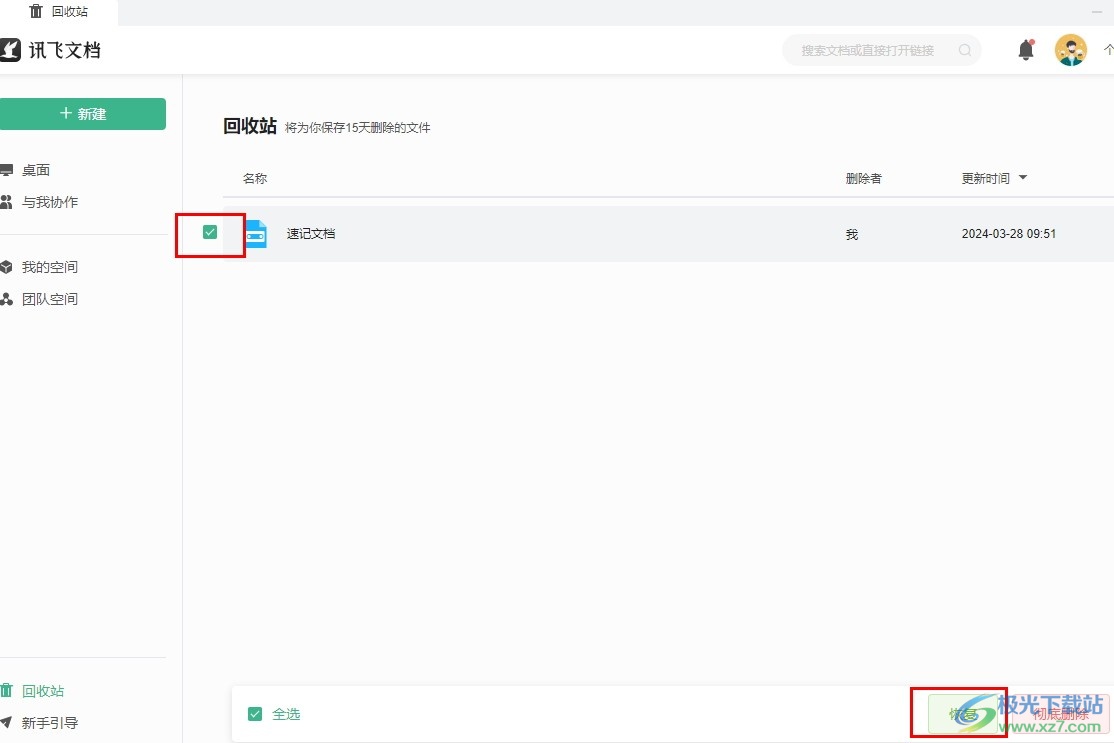
方法步骤
1、第一步,我们先点击打开讯飞文档软件,然后在讯飞文档页面左下角找到“回收站”选项,点击打开该选项

2、第二步,进入回收站页面之后,我们找到自己需要恢复的文档,点击勾选该文档,然后点击页面下方的“恢复”选项

3、第三步,点击“恢复”选项之后,我们在页面上方可以看到“已恢复至我的空间”字样,说明恢复成功
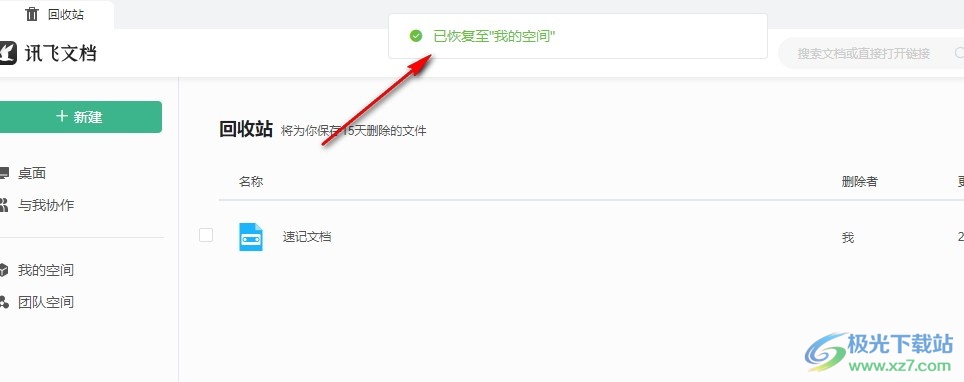
4、第四步,完成文档恢复之后,如果我们想要找到恢复的文档,我们需要在左侧列表中点击打开“我的空间”选项
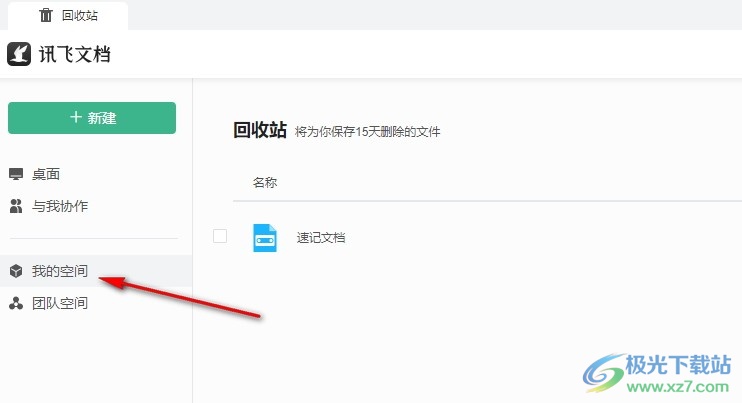
5、第五步,点击打开“我的空间”选项之后,我们在文档列表中就能找到刚刚被恢复的文档,并且能够打开该文档进行编辑了
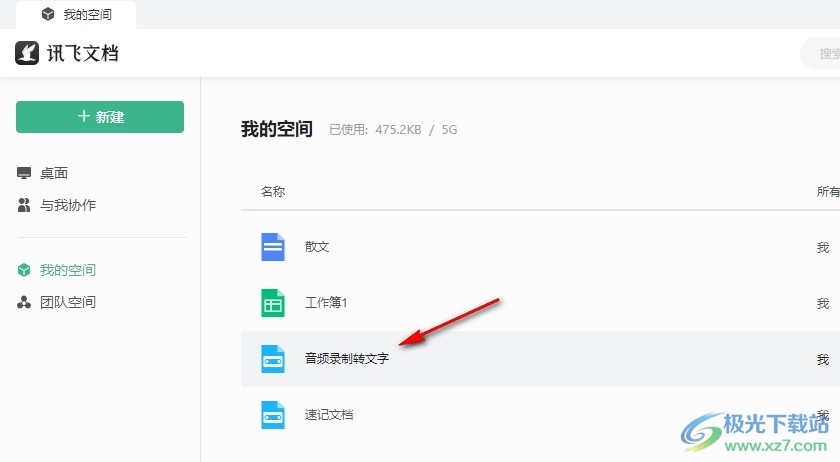
以上就是小编整理总结出的关于讯飞文档将回收站文档进行恢复的方法,我们在讯飞文档软件中先打开回收站选项,然后在回收站页面中找到需要恢复的文档,点击勾选该文档,再点击打开页面下方的“恢复”选项即可,感兴趣的小伙伴快去试试吧。


网友评论